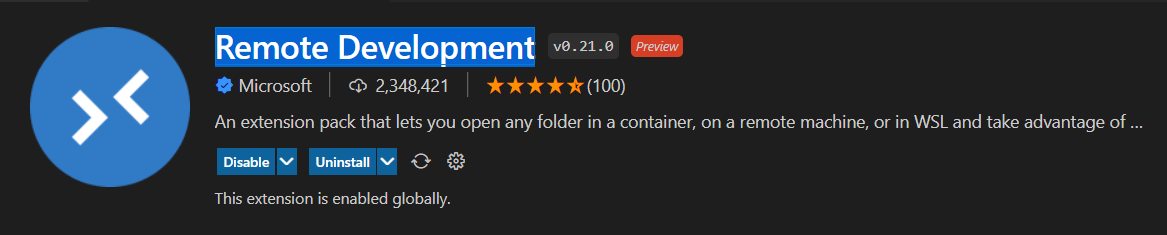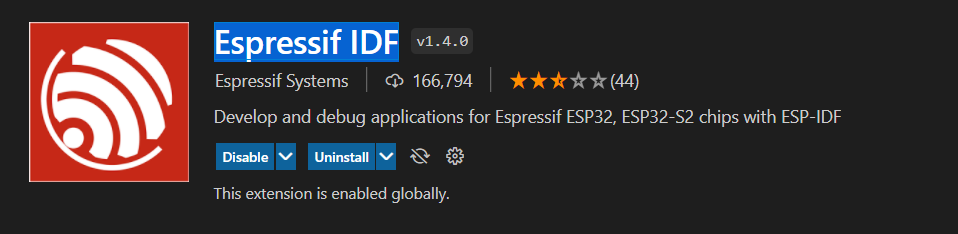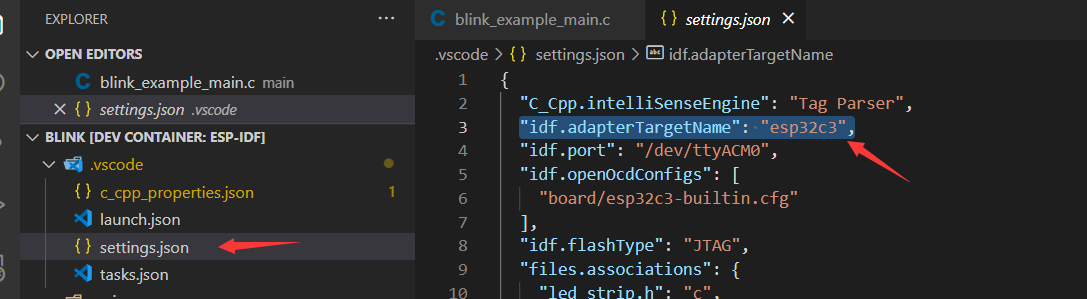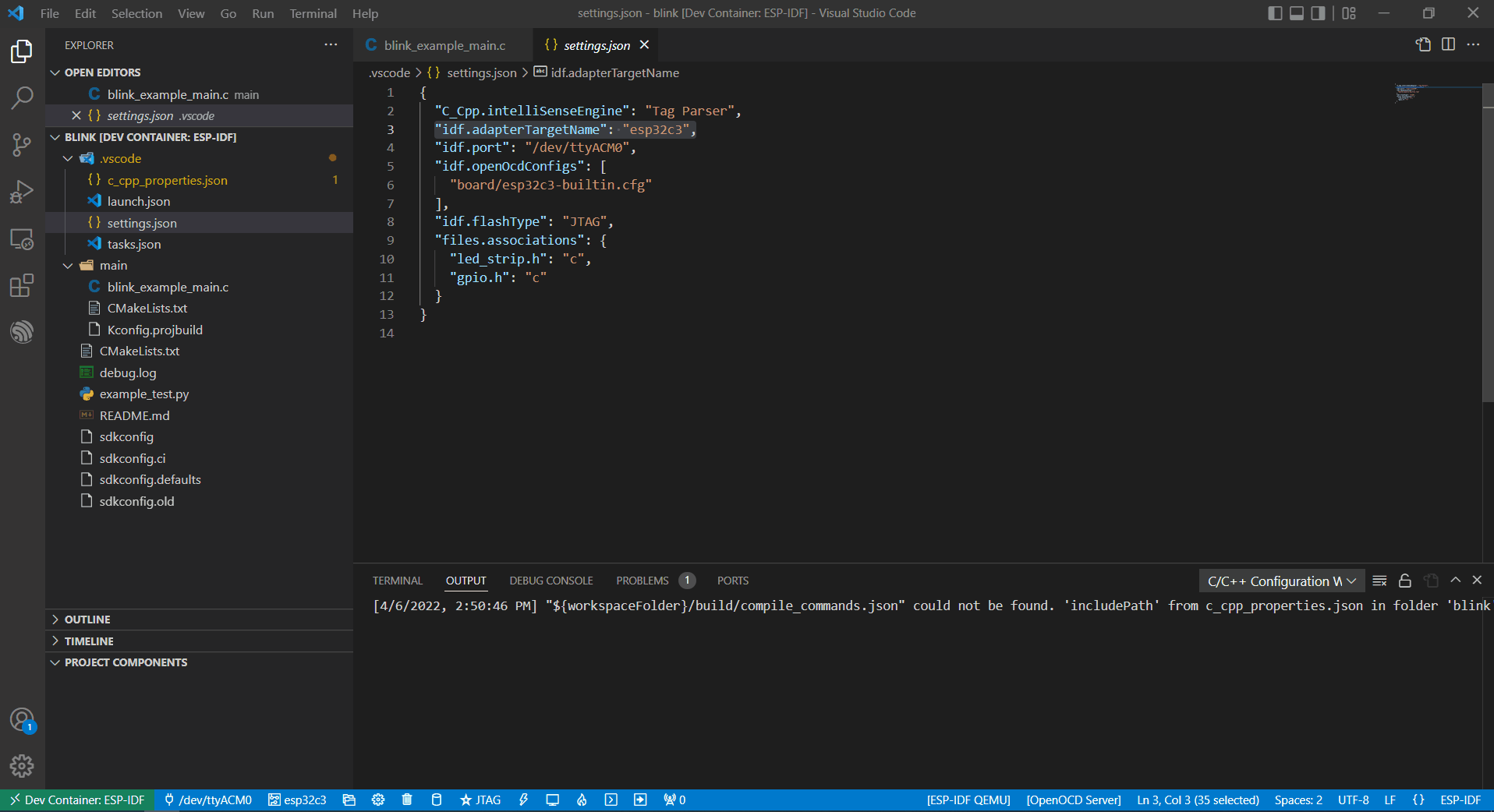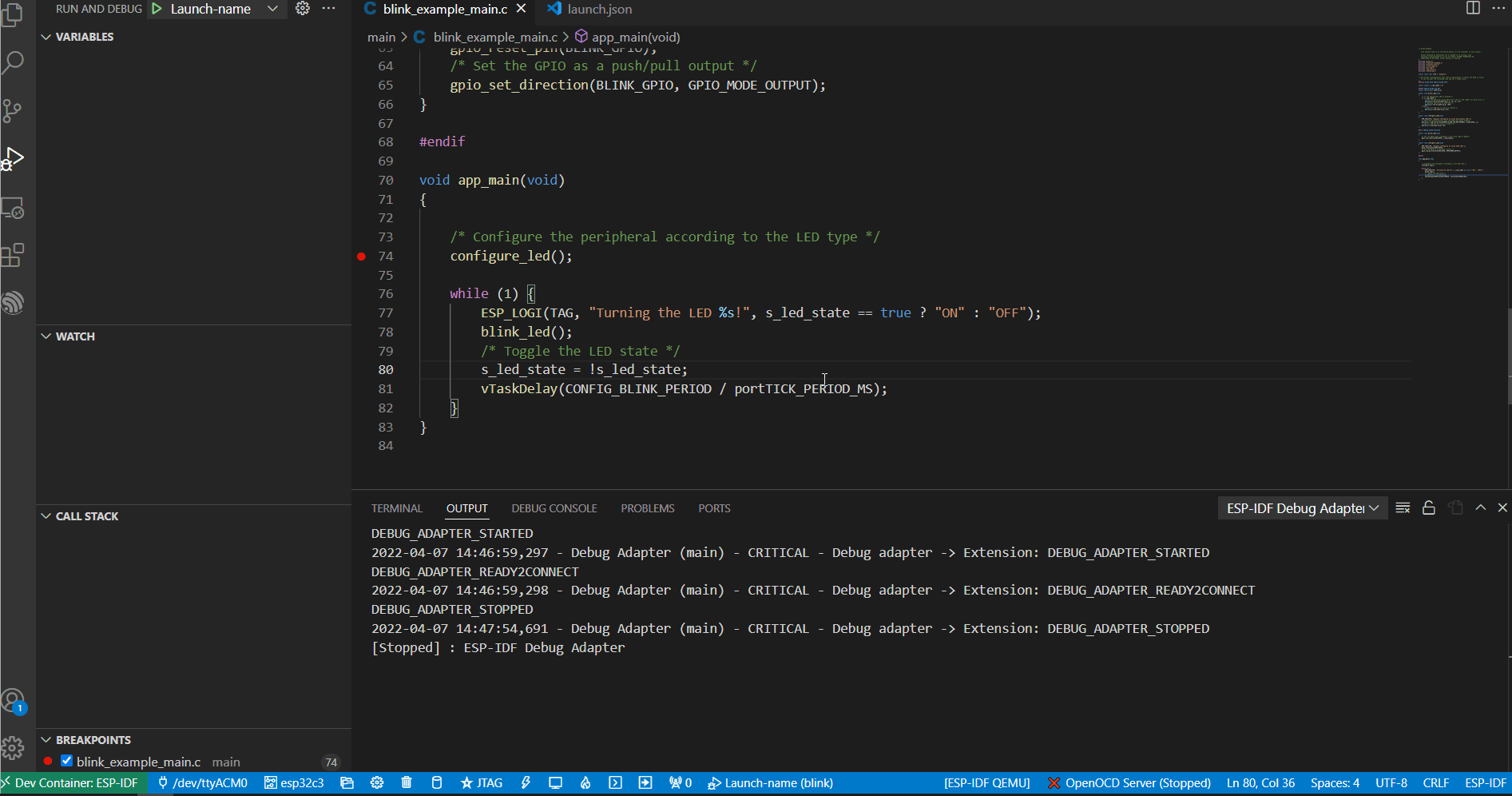在 Windows 系统中使用 WSL
本文将展示如何基于 Visual Studio Code 中的 ESP-IDF 和 Remote - WSL 扩展,在 WSL 中开发项目。
在开始项目之前,请安装以下工具:
Windows WSL(安装步骤见下文)
在 Windows 系统中安装 Ubuntu (WSL)
安装 WSL,请运行:
wsl --install
使用以下命令更新 WSL 内核:
wsl --update
使用 Powershell 命令提示符查看可用 WSL 发行版列表:
wsl -l -o
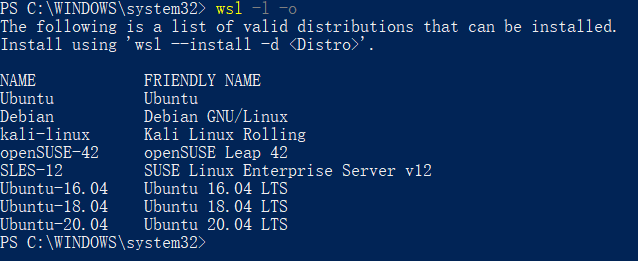
若想在 Windows 上的 WSL 中安装 Ubuntu 发行版,请输入以下命令:
wsl --install --distribution Ubuntu
在 WSL 中使用 usbipd-win
必须安装 usbipd-win,才能访问来自本地 Windows 的 USB 设备、串口设备以及 JTAG 设备,否则无法在 IDF Docker 镜像中进行下载、监控和调试。安装方式与其他 Windows 应用程序相同,这里不再赘述。
安装好上述所有必要工具后,请继续进行下列配置。
检查 Windows 上的 Ubuntu (WSL)
检查当前 WSL 版本是否为 2。
wsl -l -v
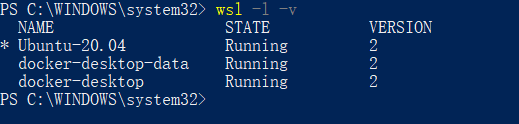
如果 WSL 版本落后,请升级到版本 2。
wsl --set-version Ubuntu 2
将 Ubuntu 发行版设置为默认使用的操作系统。
wsl -s Ubuntu
最后,使用
wsl --status命令检查上述所有指令是否生效。
在 WSL 中添加所需的 Linux 软件包
安装 在 Linux 系统中使用 ESP-IDF 所需的工具链。
sudo apt-get install git wget flex bison gperf python3-pip python3-venv python3-setuptools cmake ninja-build ccache libffi-dev libssl-dev dfu-util
在 PowerShell 命令提示符中安装
usbipd。winget install usbipd
配置 USB 串口设备,通过
usbipd连接到 WSL。以管理员权限打开 PowerShell 命令提示符,输入下列指令,获取 USB 串口设备列表。
usbipd list
要从 Windows 本地访问 WSL 上的指定设备,必须使用
usbipd绑定设备。以管理员权限打开 PowerShell 命令提示符,然后输入下列指令:usbipd bind --busid <BUSID>
备注
除非重启计算机,否则此命令只需使用一次。1-1 是想要绑定的设备的
<BUSID>。绑定后,请在 PowerShell 命令提示符中使用下列指令将指定设备附加到 WSL 中。
usbipd attach --wsl --busid <BUSID>
最后,通过在 WSL 环境中输入下列指令,验证连接是否成功。
dmesg | tail

如上所示,1-1 设备已附加到 ttyACM0,WSL 现在可以访问 1-1 USB 设备。
在 WSL 中打开项目
单击 Visual Studio Code 左下角的 >< 按钮。选择 在 WSL 中打开文件夹,配置 WSL 并打开 Blink 例程项目。
在 WSL 中按照 安装 ESP-IDF 和相关工具 中的指导来配置 ESP-IDF 扩展。
备注
在 WSL 中运行设置程序时,默认使用 用户设置 (User Settings),这可能会覆盖 Windows 主机的配置,因此建议将设置保存到 工作区 (workspace) 或 工作区文件夹 (workspace folder),避免影响 Windows 系统的全局配置。
此时,可以开始使用 Blink 示例项目进行构建、烧录、监视、调试等操作。
烧录固件
构建完成后,可以通过以下三种方式烧录固件。
外部 USB 转串口设备
按照前文 usbipd 指令描述部份的教程进行操作。此处以 Silicon Labs CP210x USB to UART Bridge 为例,此设备已附加到 Docker 镜像中。

如图所示,该设备已附加到 ttyUSB0,因此 idf.port 也需要进行相应更改。
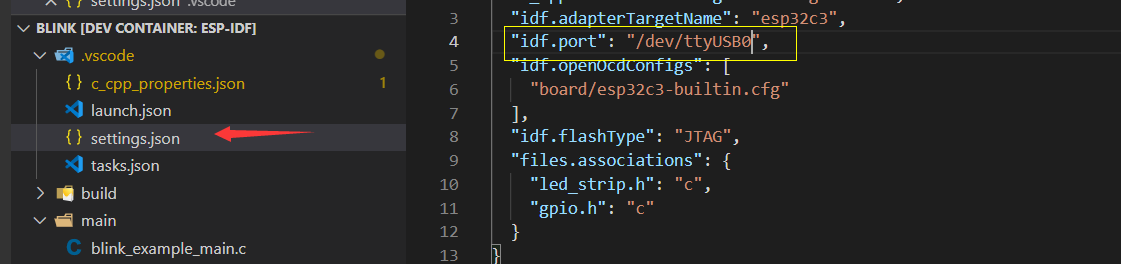
但此时容器尚未识别到更改的配置。

选择 在本地重新打开文件夹,重新打开容器,新的配置也将重新加载。
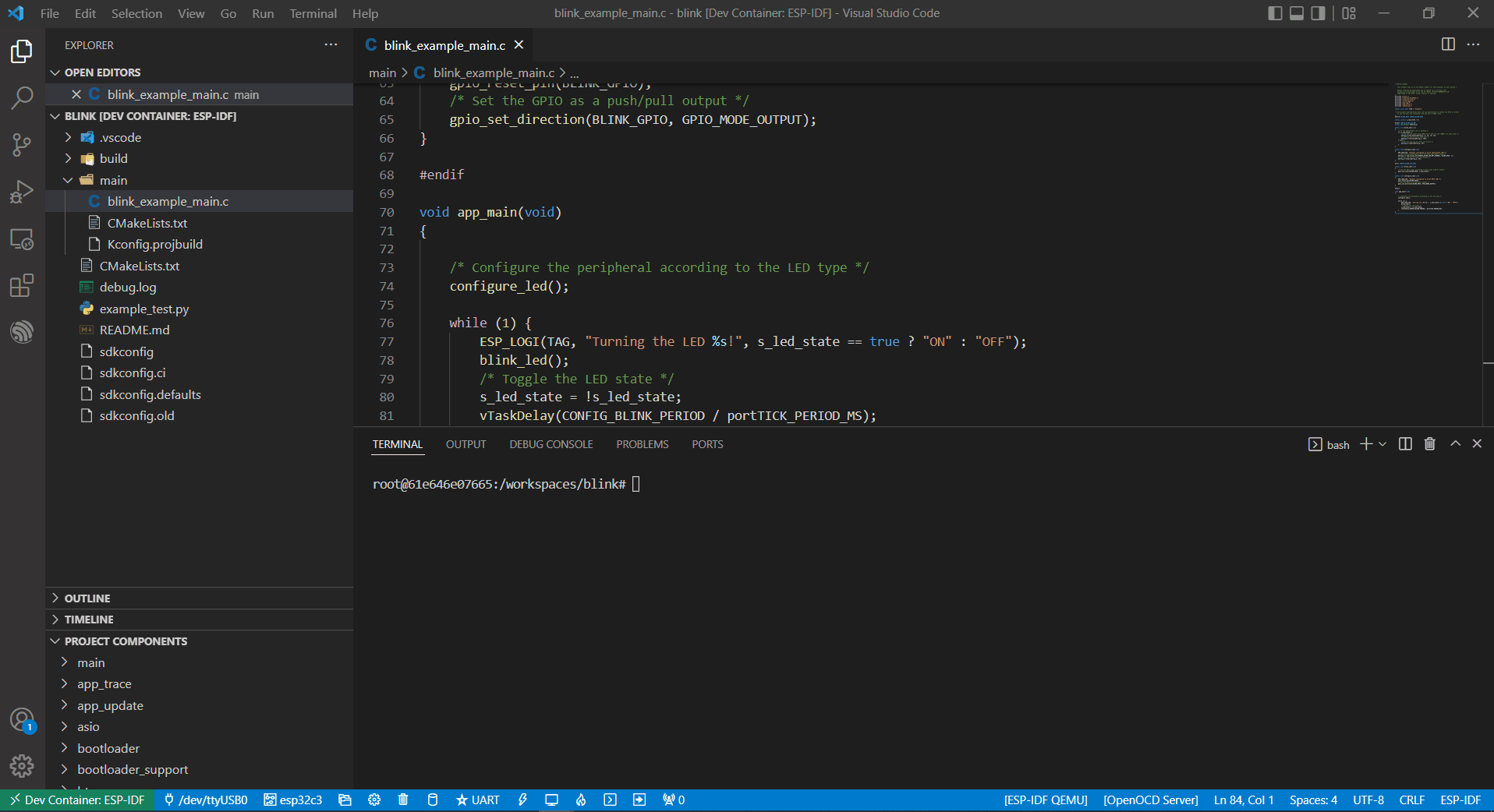
最后,点击 Flash 按钮下载固件。
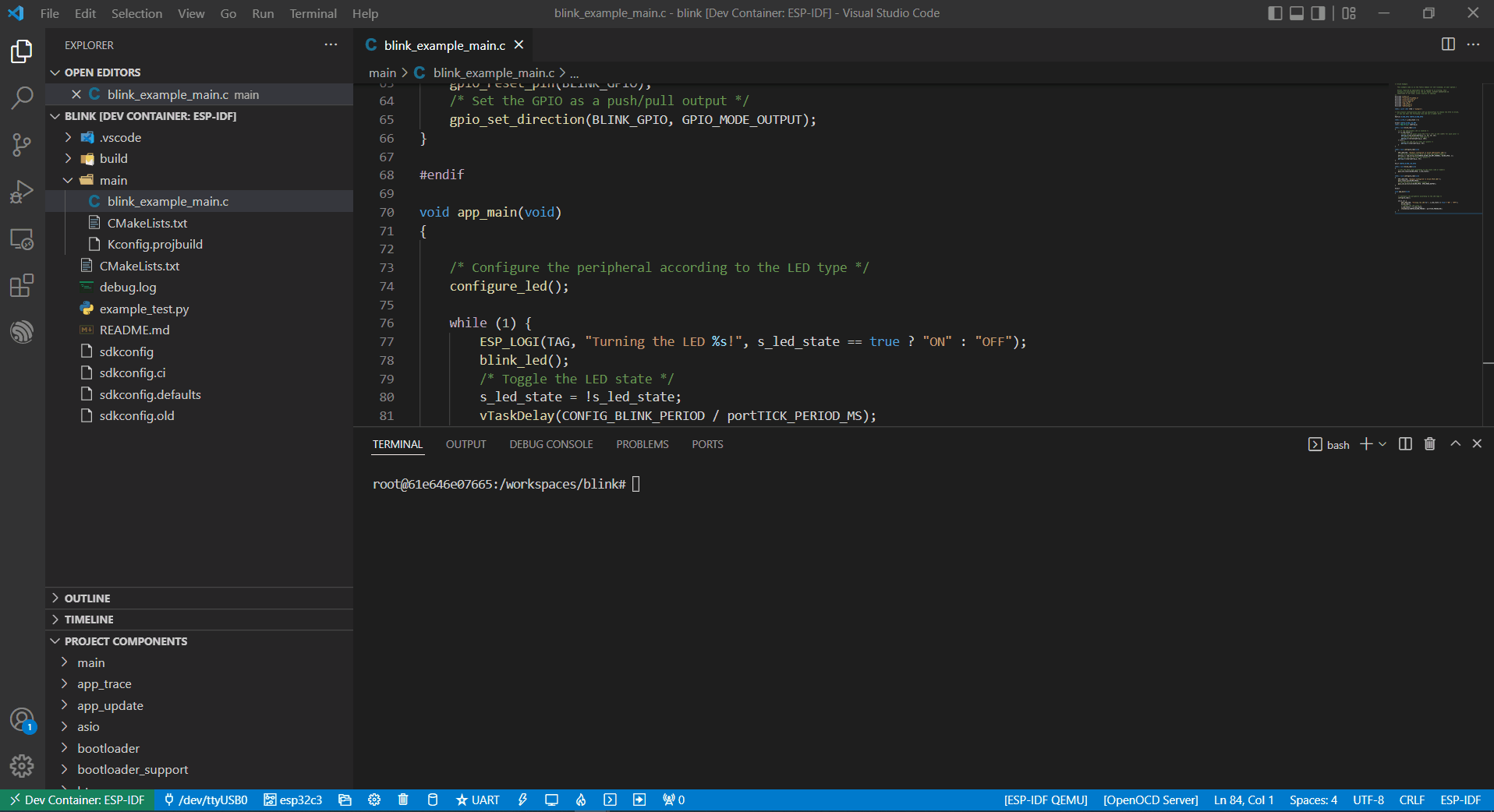
内部 USB 转串口设备
与 外部 USB 转串口设备 类似,唯一的不同之处为附加的设备名称。外部 USB 转串口设备的名称通常显示为 ttyUSBx,而内部 USB 转串口设备为 ttyACMx。
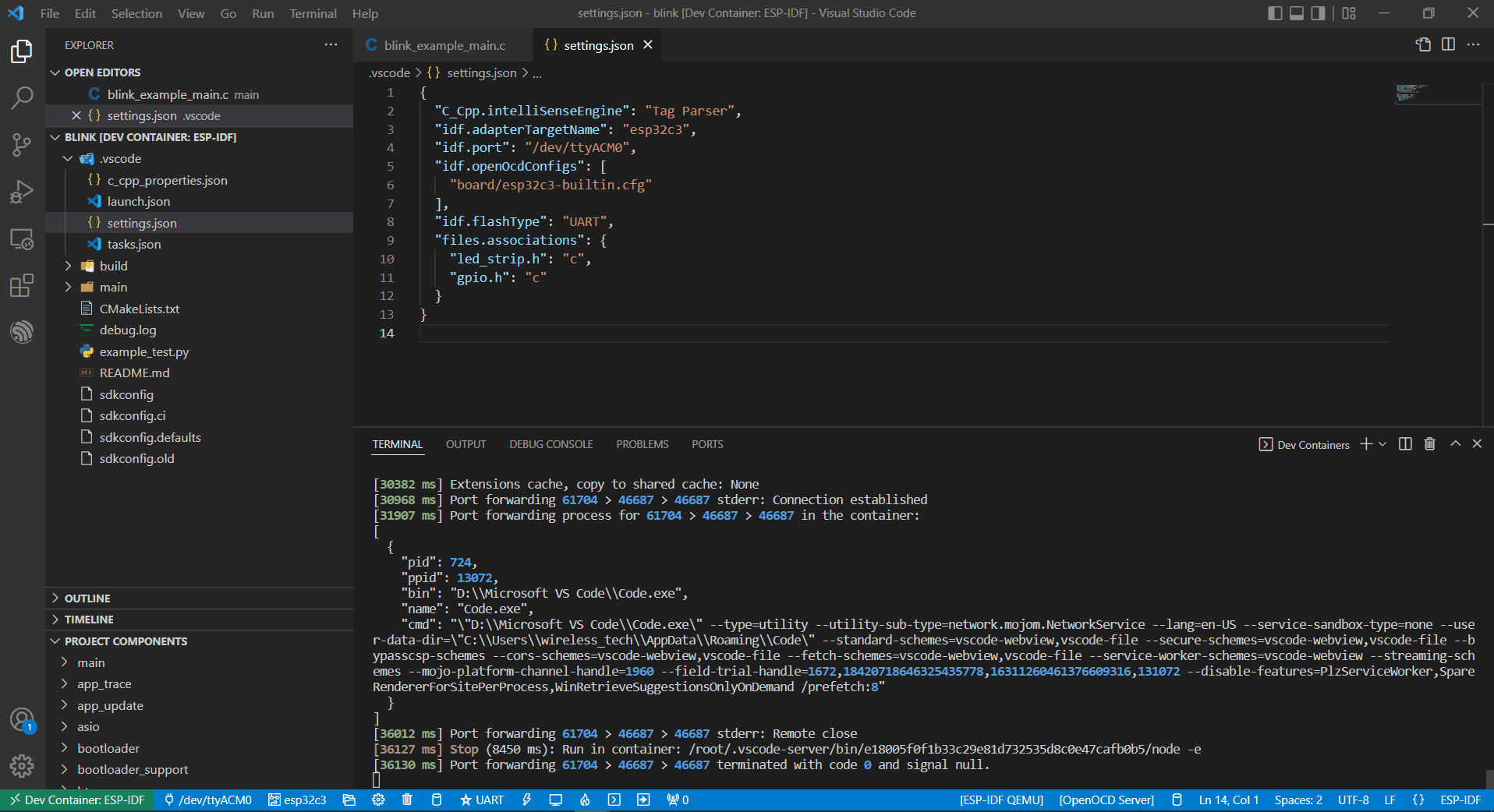
USB 转 JTAG 设备
与 外部 USB 转串口设备 和 内部 USB 转串口设备 相同,但使用 USB 转 JTAG 设备时需要配置以下额外参数:
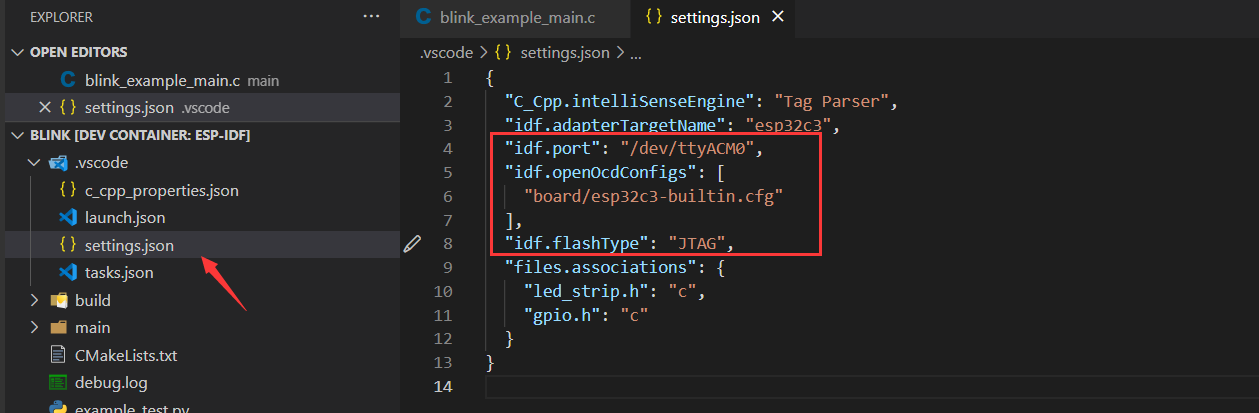
接口与 USB 转 JTAG 设备 相同,即 ttyACMx:

调试的额外步骤
在运行 OpenOCD 并开始调试会话之前,复确保将 OpenOCD udev 规则文件 复制到 /etc/udev/rules.d 目录中。
注意事项
如果要在 Windows 系统中进行调试,则需要通过插拔 USB 线使 Windows 设备管理器识别到相应的 USB 端口。
在容器开发过程中,Docker 桌面应用程序需一直保持开启状态。